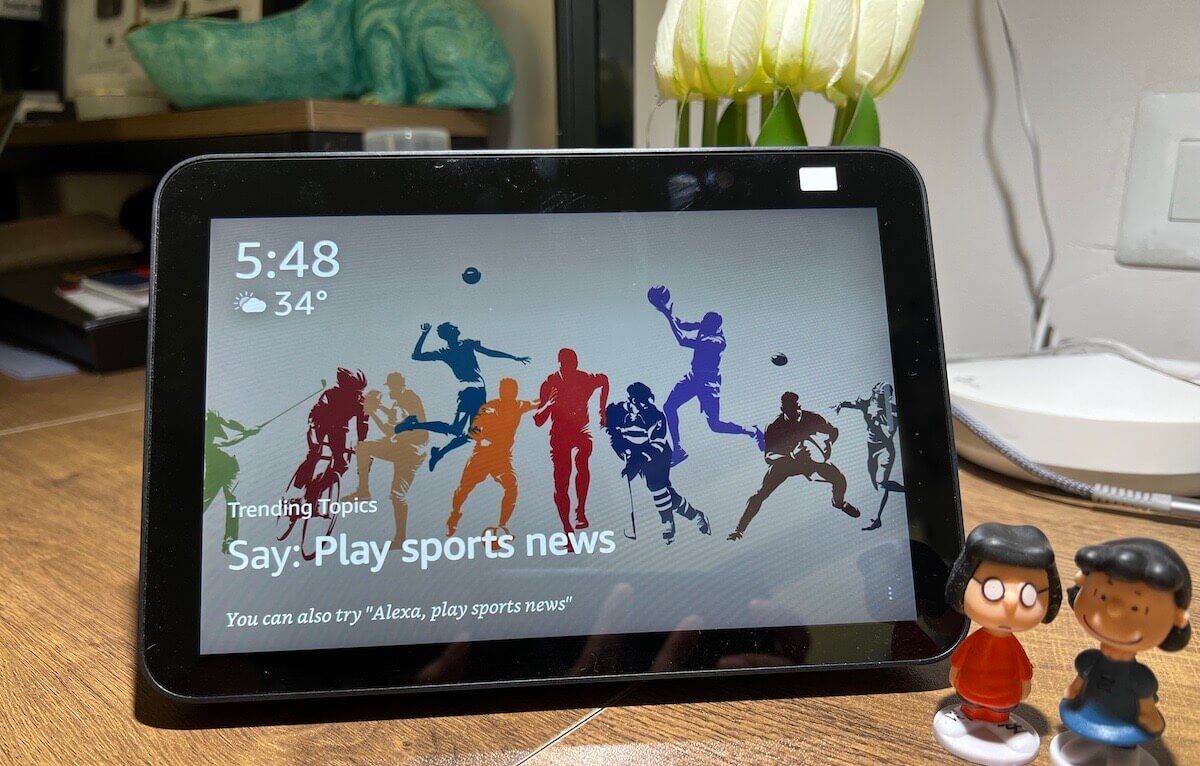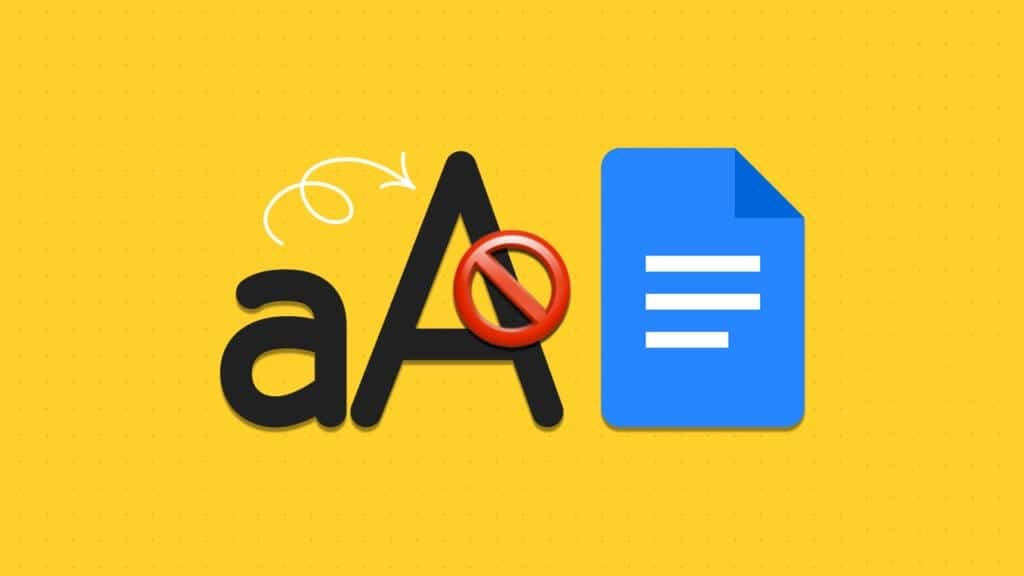Menggarisbawahi teks adalah salah satu tindakan paling jelas yang dapat Anda lakukan Microsoft Word. Anda dapat menemukan fitur ini pada pita di bagian atas Word. Klik Pintasan keyboard yang tak terlupakan Juga cukup untuk menggarisbawahi teks apa pun. Anda dapat memilih untuk menggarisbawahi teks saat Anda mengetik atau menggarisbawahi teks yang disorot setelah Anda mengetik.
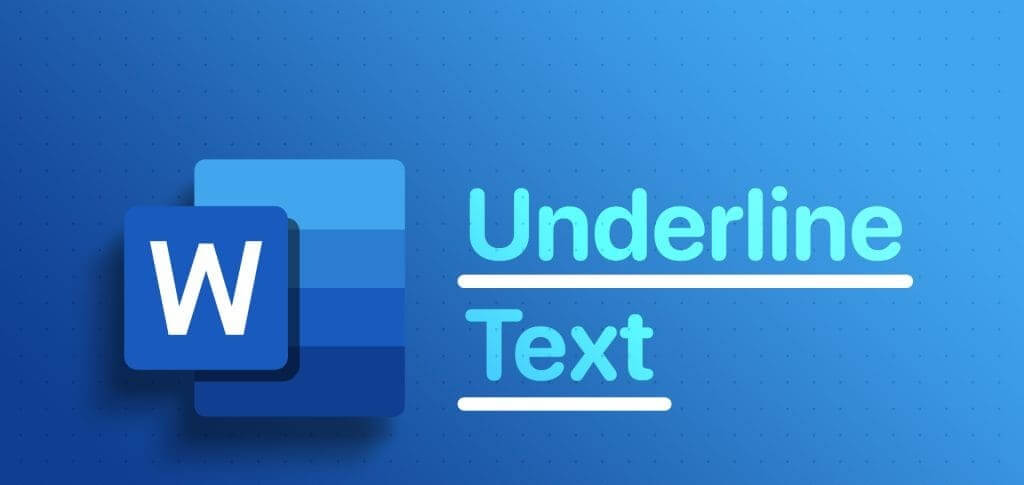
Apa pun opsi yang Anda pilih, Anda dapat menggarisbawahi teks dalam berbagai bentuk. Misalnya, Anda dapat memilih garis bawah teks dan jarak antar teks. Alternatifnya, Anda mungkin hanya ingin menggarisbawahi teks dan bukan spasi di antara teks. Posting ini menjelaskan cara menggarisbawahi dan memberi spasi pada teks di Word dalam berbagai bentuk.
Garis bawahi dan spasi antar teks pada MICROSOFT WORD
Pengaturan default di Microsoft Word memungkinkan Anda menggarisbawahi teks dan spasi. Berikut cara melakukannya:
Perlengkapan 1: Klik tombol "Awal" pada bilah tugas untuk membuka menu "Awal" Dan ketik kata untuk mencari aplikasi.

Perlengkapan 2: Dari hasilnya, klik Aplikasi أو dokumen Microsoft Word untuk membukanya.

3: في papan kata, Pilih teks yang ingin Anda garis bawahi.
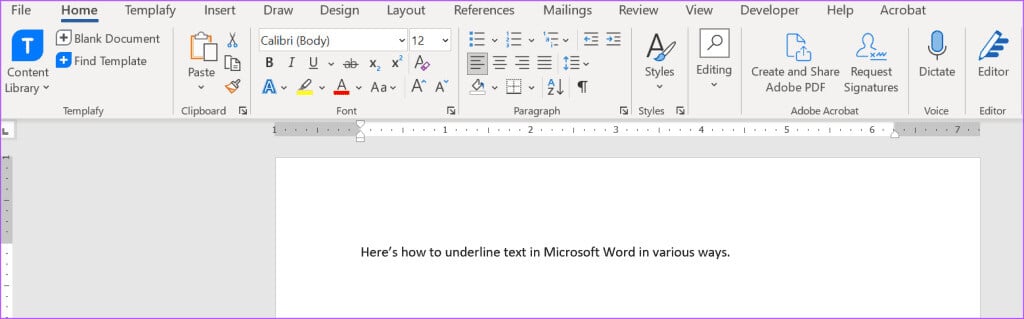
Perlengkapan 4: على Bilah kata , klik ikon Menggarisbawahi. Alternatifnya, Anda dapat menekan pintasan keyboard Kontrol + U Menggarisbawahi teks yang dipilih Dan ruang apa pun.
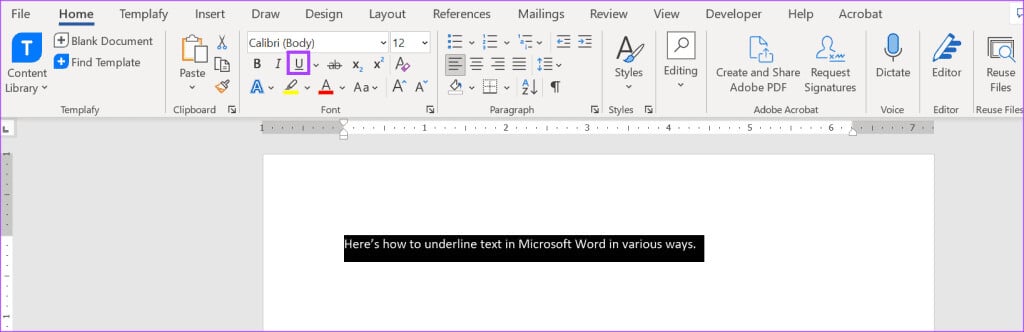
Anda dapat menghapus garis bawah dengan mengikuti langkah-langkah yang sama seperti di atas atau dengan mengklik pintasan keyboard Kontrol+U.
Garis bawahi teks tanpa spasi di MICROSOFT WORD
Jika Anda hanya ingin menggarisbawahi teks di dokumen Word Anda dan bukan spasi yang menyertainya, berikut cara melakukannya:
Perlengkapan 1: Klik tombol "Awal" pada bilah tugas untuk membuka menu "Awal" Dan ketik kata untuk mencari aplikasi.

Perlengkapan 2: Dari hasilnya, klik Aplikasi أو dokumen Microsoft Word untuk membukanya.

3: في lukisan Kata, Menemukan Teks Yang ingin digarisbawahi, termasuk spasi.
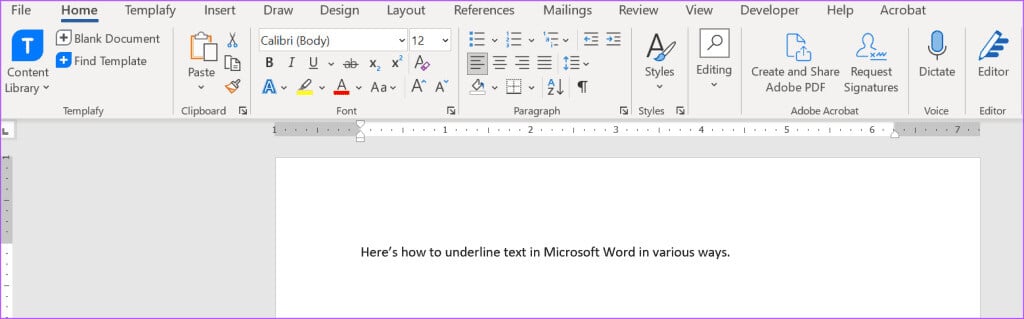
Perlengkapan 4: Klik kanan pada Panel kata dan pilih Garis Dari menu untuk meluncurkan kotak dialog Font.
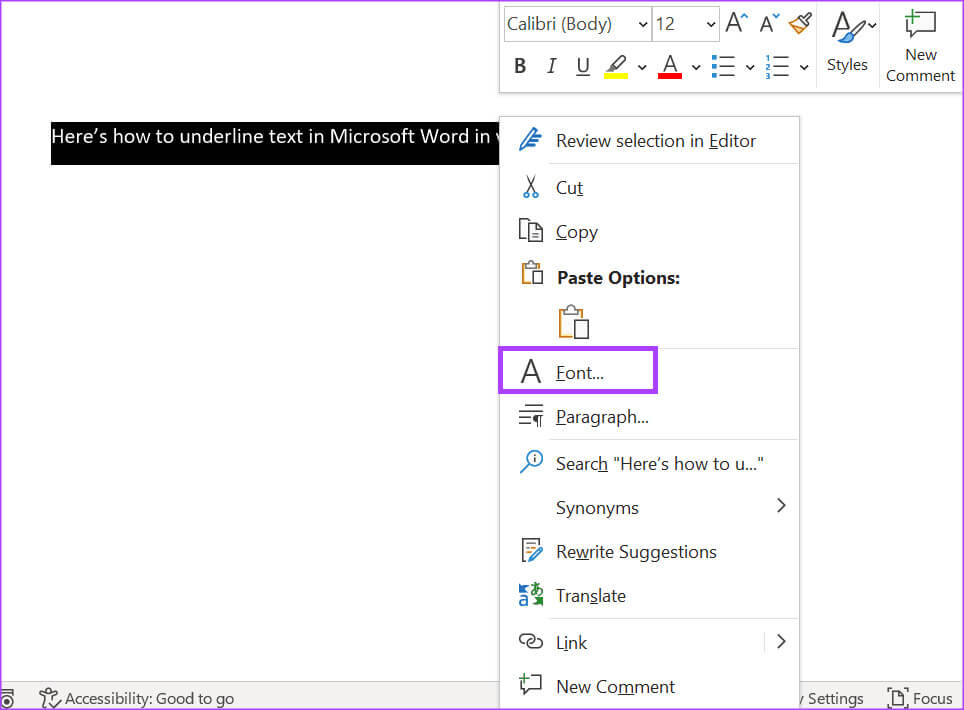
Perlengkapan 5: di kotak dialog Garis, Klik Menu drop down Di bawah grup gaya yang digarisbawahi.
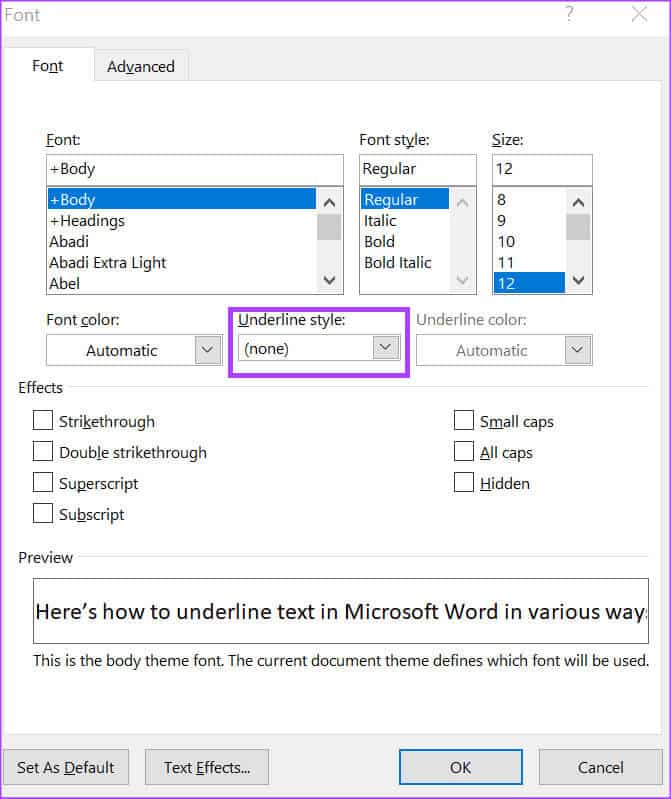
6: Dari daftar Gaya garis bawah, Cari Hanya kata-kata. Anda akan melihat pratinjau tampilannya di panel Pratinjau pada kotak dialog Font.
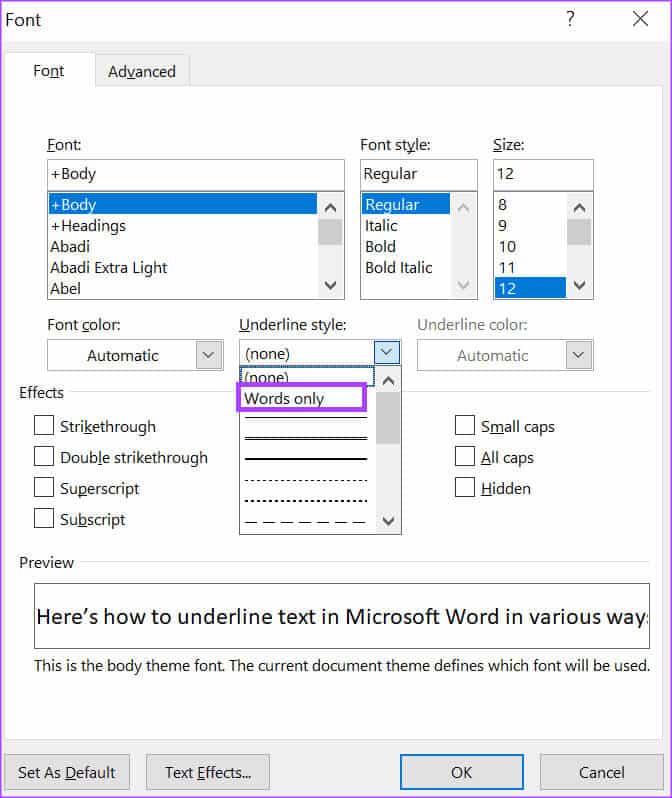
Perlengkapan 7: Klik "OKE" untuk menyimpan perubahan.
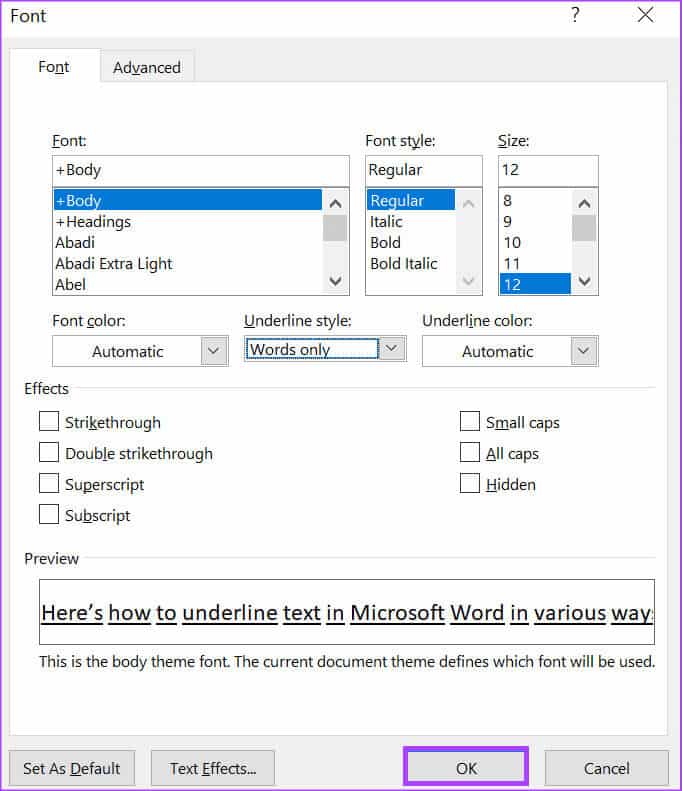
Garis bawahi spasi kosong di MICROSOFT WORD
Pada beberapa dokumen seperti formulir, ruang kosong biasanya dibiarkan untuk diisi oleh individu. Jika Anda ingin menunjukkan di kolom mana tanggapan formulir Anda harus ditulis, Anda dapat menggunakan garis bawah. Berikut cara melakukannya:
Gunakan pintasan keyboard
Tombol tanda hubung pada keyboard Anda dapat digunakan untuk menggarisbawahi ruang kosong. Berikut cara melakukannya:
Perlengkapan 1: Klik tombol "Awal" pada bilah tugas dan ketik kata untuk mencari aplikasi.

Perlengkapan 2: Dari hasilnya, klik Aplikasi أو dokumen Microsoft Word untuk membukanya.

3: في papan kata, Tempatkan kursor di ruang kosong yang ingin Anda garis bawahi.
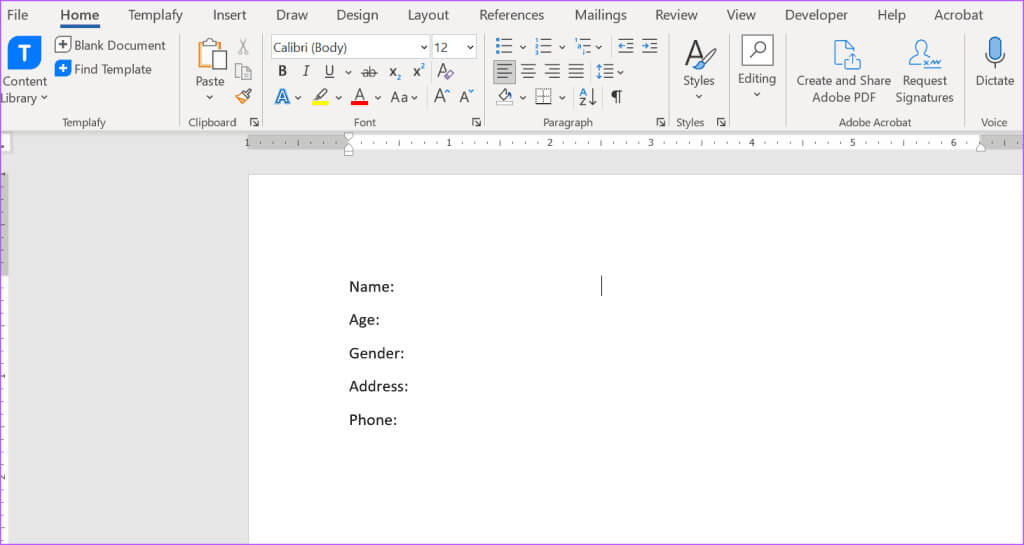
Perlengkapan 4: على papan ketik, tekan terus Tombol Shift Dan tahan kuncinya Tanda hubung (-) Sampai Anda mendapatkan panjang garis bawah yang diinginkan.
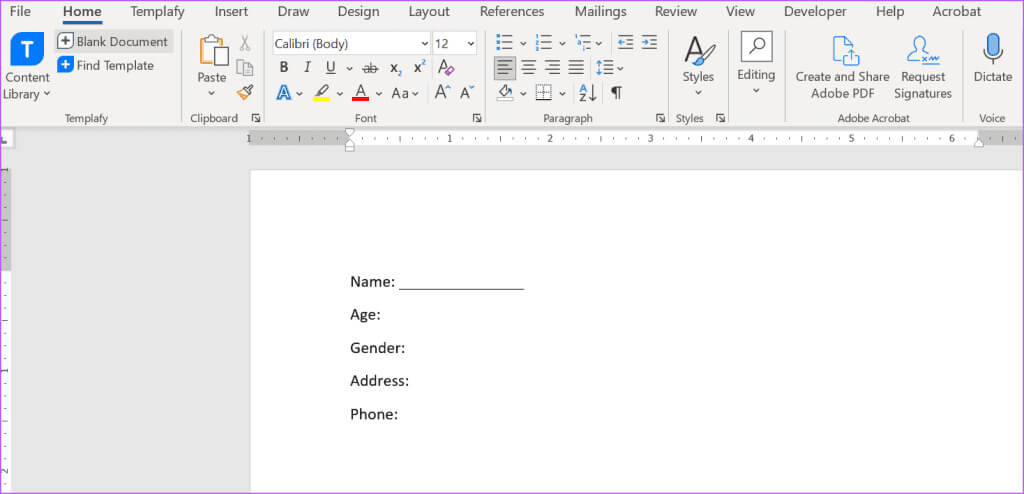
Menggunakan tombol tab
Anda juga dapat menggarisbawahi spasi kosong di dokumen Word Anda menggunakan tab stop. Berikut cara melakukannya:
Perlengkapan 1: Klik tombol "Awal" pada bilah tugas untuk membuka menu "Awal" Dan ketik kata untuk mencari aplikasi.

Perlengkapan 2: Dari hasilnya, klik Aplikasi أو dokumen Microsoft Word untuk membukanya.

3: في papan kata, Tempatkan kursor di ruang kosong yang ingin Anda garis bawahi.
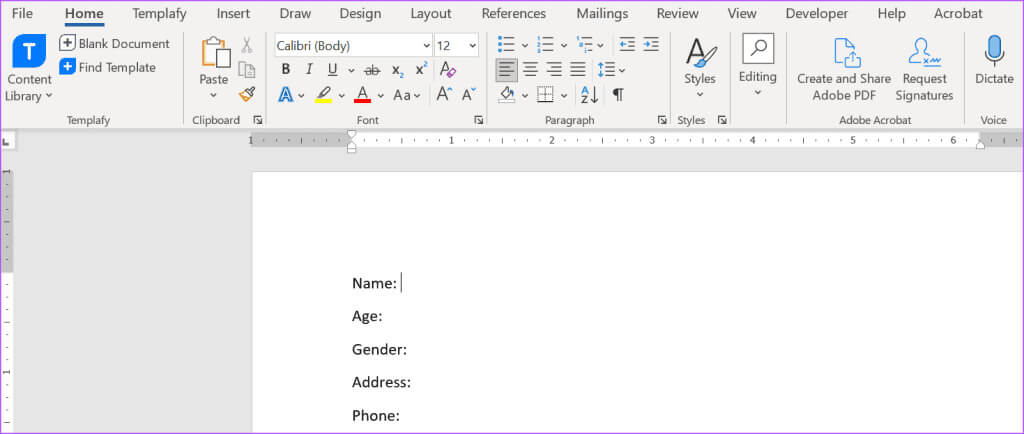
Perlengkapan 4: Klik Tombol tab pada keyboard hingga mencapai panjang yang diinginkan (secara default, tab bergerak 0.5 inci ke kanan pada setiap klik).
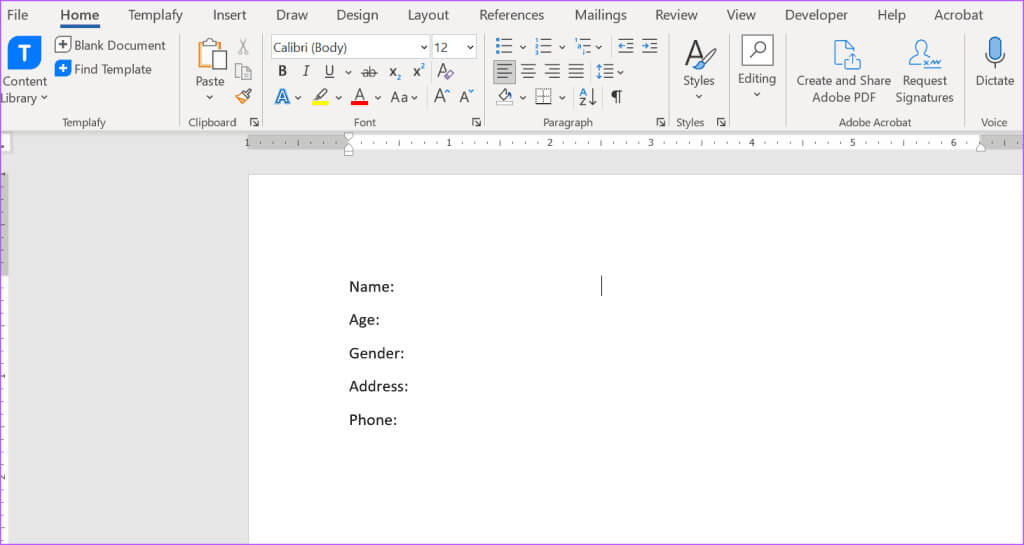
Perlengkapan 5: Dengan menggunakan mouse, pilih perhentian tab yang Anda sisipkan dengan menyeret kursor melintasinya.
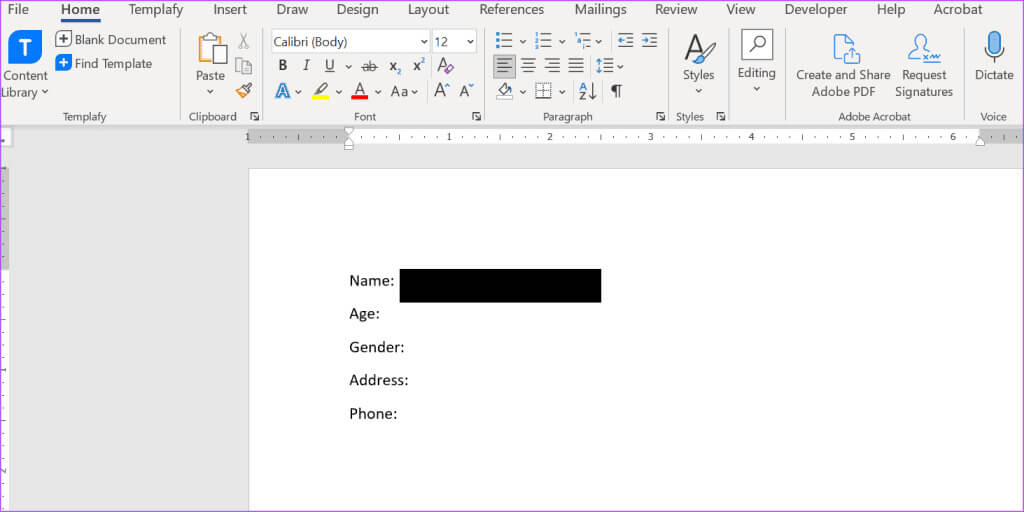
6: Klik tombol "menggarisbawahi" pada pita atau tekan pintasan keyboard Kontrol + U Untuk menggambar garis bawah.
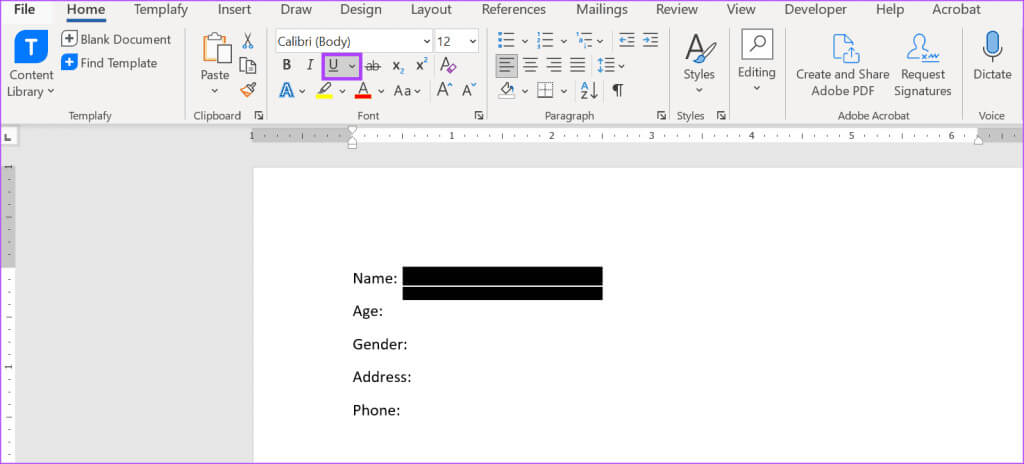
Menggunakan tabel
Cara lain untuk menggarisbawahi spasi kosong di Word adalah dengan menyisipkan tabel dan menyesuaikan batasnya. Berikut cara melakukannya:
Perlengkapan 1: Klik tombol "Awal" pada bilah tugas untuk membuka menu "Awal" Dan ketik kata untuk mencari aplikasi.

Perlengkapan 2: Dari hasilnya, klik Aplikasi أو dokumen Microsoft Word untuk membukanya.

3: في papan kata, Tempatkan kursor di ruang kosong yang ingin Anda garis bawahi.
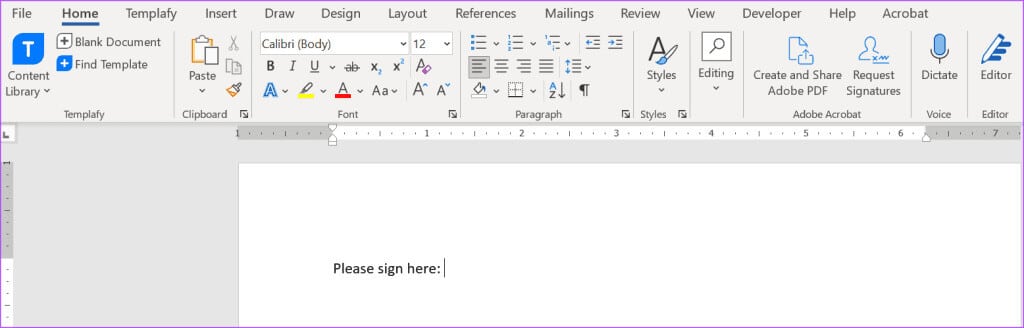
Perlengkapan 4: على bilah kata, Klik tab Menyisipkan.
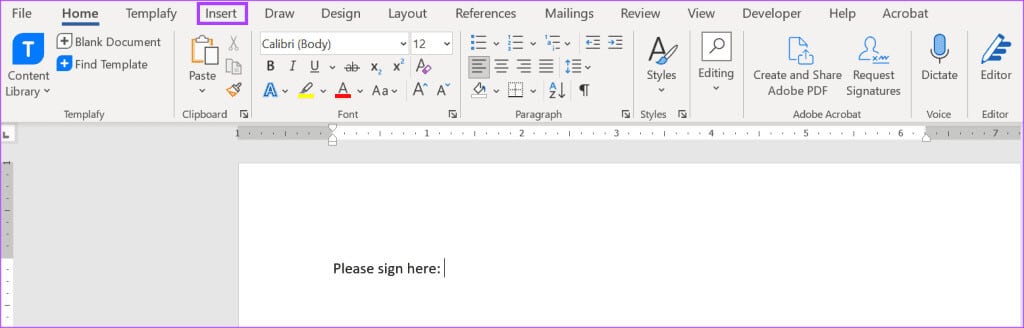
Perlengkapan 5: Klik pada menu tarik-turun Tabel.

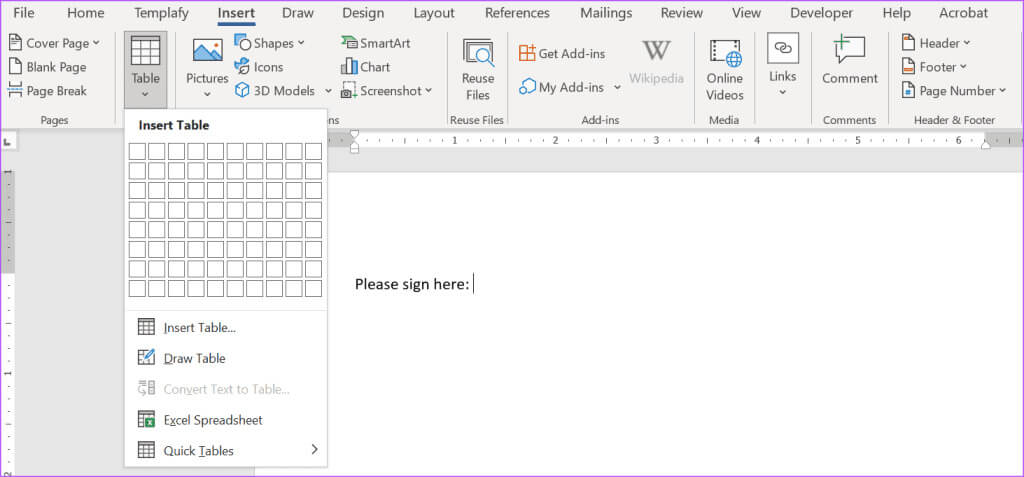
Perlengkapan 7: Klik kanan pada susunan acara dan pilih Properti tabel.
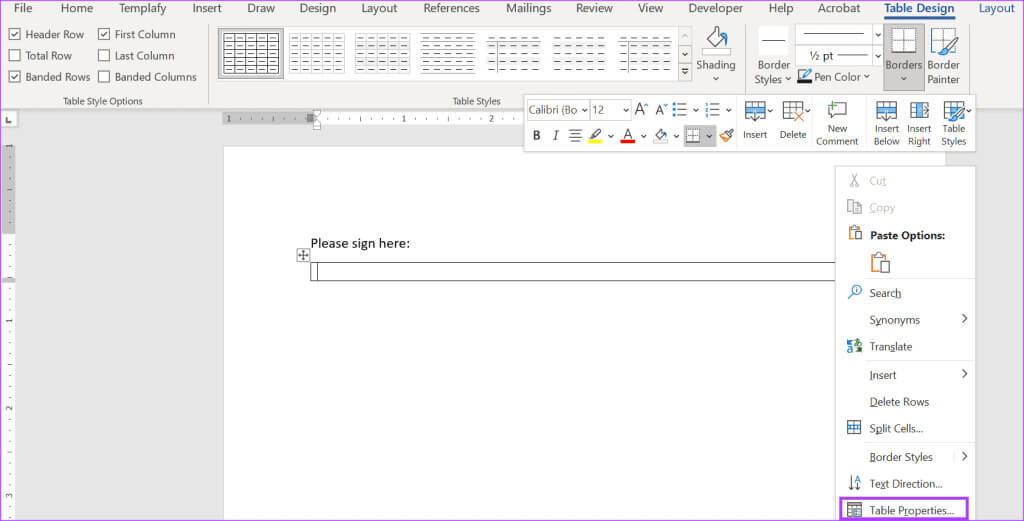
Perlengkapan 8: Klik tanda Tab tabel dan pilih tombol Perbatasan dan bayangan terletak di bagian bawah tab.
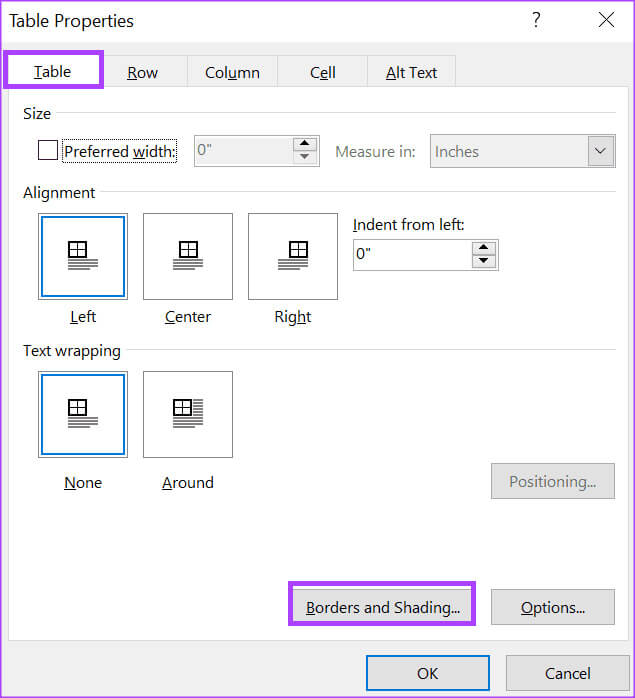
9: di kotak dialog Perbatasan dan Bayangan, Klik Jaringan di daerah Preview Untuk menghapus batas atas dan samping. Hanya batas bawah yang tersisa.
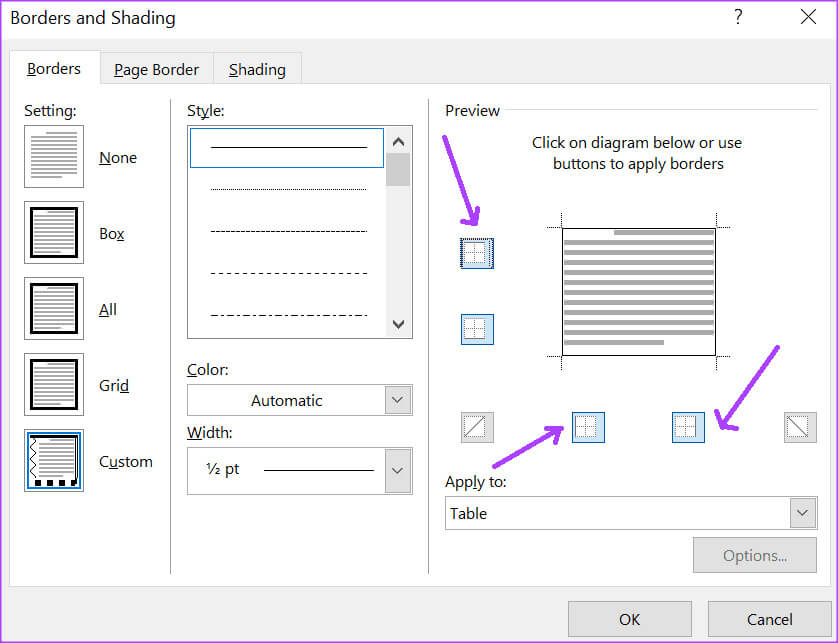
Perlengkapan 10: Klik "OKE" Untuk menyimpan perubahan. Anda akan melihat hanya satu baris tersisa di bawah ruang kosong.
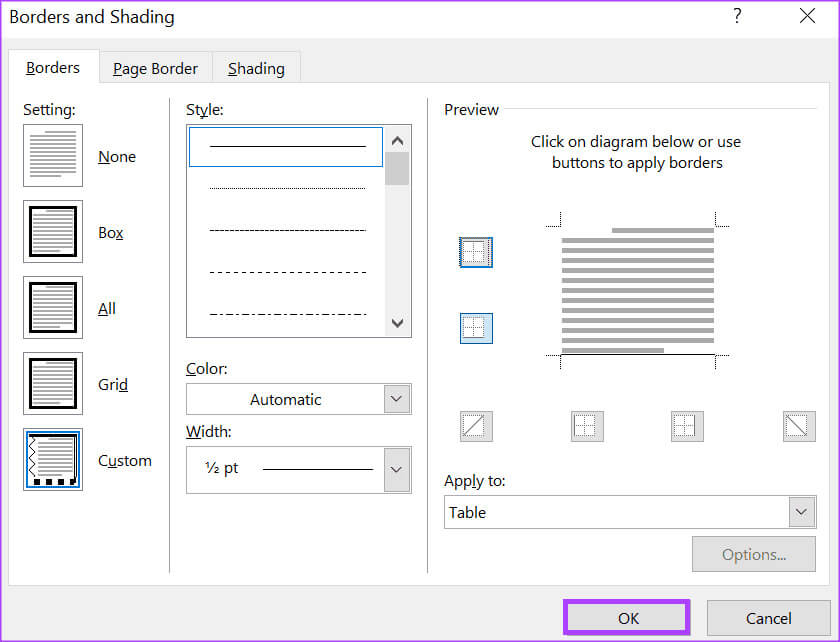
Teks bergaris bawah ganda di MICROSOFT WORD
Menambahkan garis bawah pada kata atau spasi kosong di dokumen Word dapat membuat teks atau spasi menonjol. Cara lain untuk menekankan sebaris teks di Microsoft Word adalah dengan menggarisbawahinya dua kali. Menggarisbawahi ganda teks di Microsoft Word cukup sederhana dengan pintasan keyboard yang tepat.